Linear RE-2 User Manual
Page 15
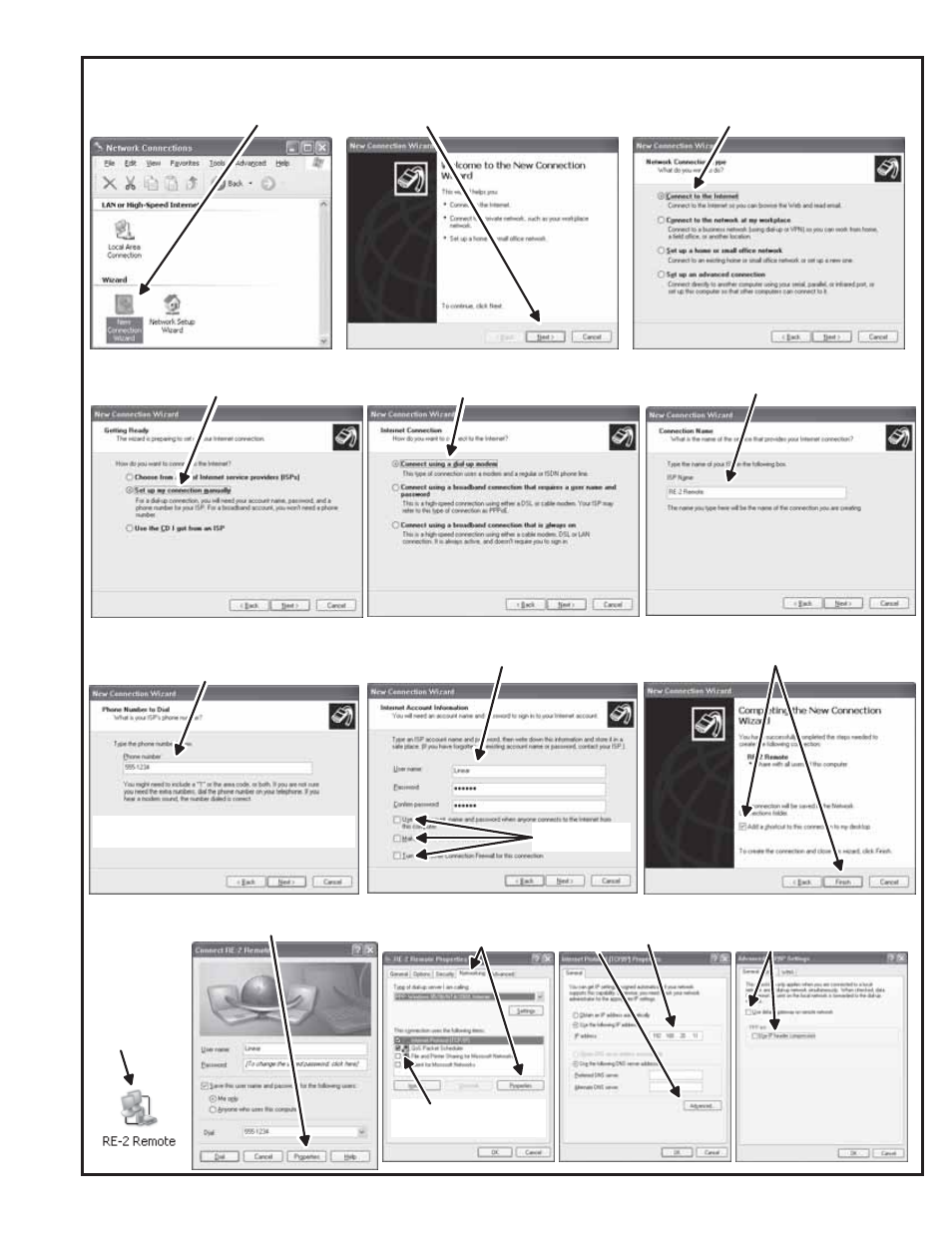
13
1. FROM CONTROL PANEL SELECT "NETWORK
CONNECTIONS" THEN SELECT "NEW CONNECTION
WIZARD"
2. THE NEW CONNECTION WIZARD WILL START
CLICK "NEXT"
3. NEW CONNECTION WIZARD - "NETWORK CONNECTION
TYPE" SELECT "CONNECT TO THE INTERNET" OPTION
4. NEW CONNECTION WIZARD - "GETTING READY"
SELECT "SET UP MY CONNECTION MANUALLY"
UN-CHECK THESE
THREE BOXES
9. NEW CONNECTION WIZARD - "COMPLETING THE WIZARD"
SELECT "ADD SHORTCUT" AND CLICK "FINISH"
10. DOUBLE-CLICK
ON DESKTOP ICON
TO LAUNCH THE
CONNECTION
WINDOW
11. CLICK "PROPERTIES" TO SET OPTIONS
12. SELECT "NETWORKING" TAB,
THEN CLICK PROPERTIES FOR
"INTERNET PROTOCOL (TCP/IP)
13. SELECT "USE THE FOLLOWING
IP ADDRESS" AND ENTER
192.168.20.11 THEN CLICK
"ADVANCED...".
14. UN-CHECK "USE DEFAULT
GATEWAY ON REMOTE NETWORK"
AND UN-CHECK "USE IP HEADER
COMPRESSION" THEN CLICK OK
SETTING UP A WINDOWS XP™ DIAL-UP NETWORK CONNECTION
BE SURE ONLY THESE FIRST
TWO BOXES ARE CHECKED
5. NEW CONNECTION WIZARD - "INTERNET CONNECTION"
SELECT "CONNECT USING DIAL UP MODEM"
6. NEW CONNECTION WIZARD - "CONNECTION NAME"
ENTER "RE-2 LOCAL" FOR A LOCAL CONNECTION
OR "RE-2 REMOTE" FOR A REMOTE CONNECTION
AS THE "ISP NAME"
8. NEW CONNECTION WIZARD - "INTERNET ACCOUNT
INFORMATION" ENTER "Linear" AS USER NAME AND
"123456" AS PASSWORD
7. NEW CONNECTION WIZARD - "PHONE NUMBER TO DIAL"
FOR A REMOTE CONNECTION, ENTER THE PHONE NUMBER
OF THE RE-2'S PHONE LINE. FOR A LOCAL CONNECTION
ENTER "###" (THE DEFAULT LOCAL ACCESS PASSWORD)
NOTE: "###" IS THE DEFAULT FOR LOCAL PROGRAMMING
ACCESS. IF IT HAS BEEN CHANGED, USE THE NEW CODE
